联想笔记本电脑怎么打开蓝牙 联想笔记本蓝牙设置方法
更新时间:2024-05-20 14:52:28作者:xiaoliu
在如今的高科技时代,笔记本电脑已经成为人们生活中不可或缺的一部分,而对于联想笔记本电脑用户来说,如何打开蓝牙并进行设置成为了一个常见的问题。蓝牙技术的普及使得设备间的无线连接变得更加便捷,而联想笔记本也具备了这一功能。接下来我们将介绍联想笔记本电脑如何打开蓝牙以及设置方法,让您轻松享受无线连接带来的便利。
具体步骤:
1.打开蓝牙的方法:
鼠标单击屏幕右下角的通知,打开操作中心。然后在里面点击所有设置。
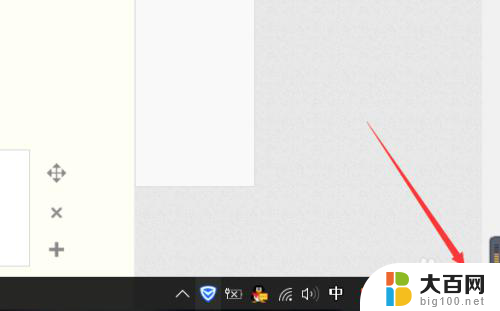
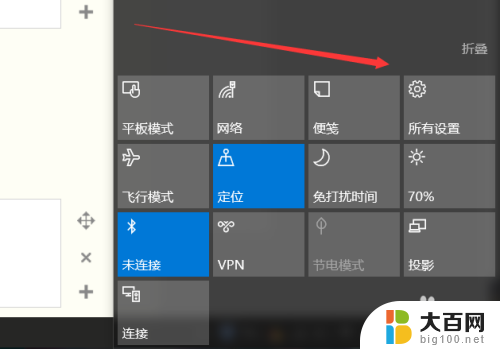
2.进入windows设置以后,在里面找到第二个【设备】点击设备。
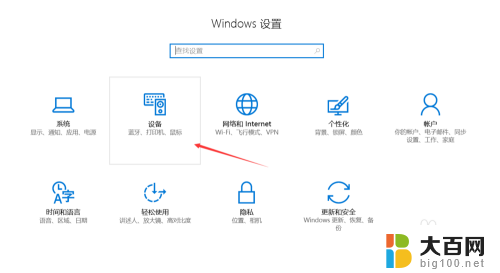
3.进入设备后,在左侧那一栏里面就可以看到蓝牙这个功能了,点击进入蓝牙功能。
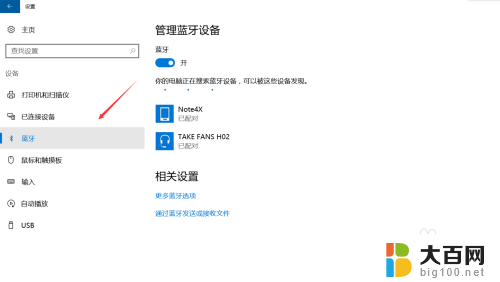
4.点击蓝牙开关打开蓝牙,蓝牙会自动搜索当前环境中的蓝牙设备。搜索完成点击配对即可。

5.已配对好的设备,打开蓝牙后。电脑会自动和你的设备上的蓝牙进行连接,显示连接成功就可使用了。
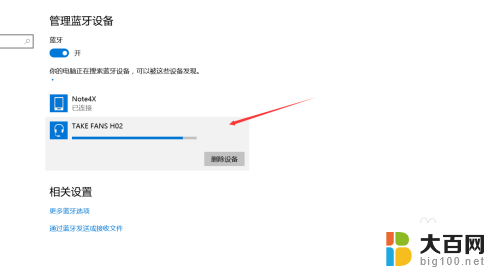
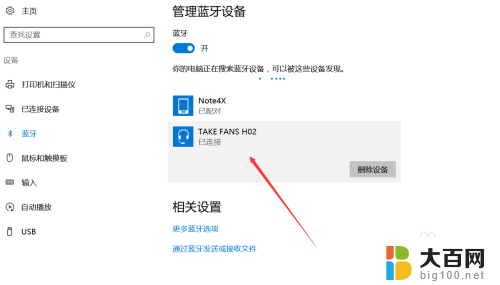
以上是关于如何打开联想笔记本电脑蓝牙的全部内容,如果有需要的用户,可以根据以上步骤进行操作,希望对大家有所帮助。
联想笔记本电脑怎么打开蓝牙 联想笔记本蓝牙设置方法相关教程
- 联想电脑有蓝牙功能吗 联想笔记本蓝牙驱动下载
- 联想电脑怎么打开蓝牙 联想电脑如何打开蓝牙功能
- 联想笔记本电脑蓝牙鼠标怎么连接 联想蓝牙鼠标连接电脑步骤
- 蓝牙耳机怎么连接联想笔记本电脑 联想电脑蓝牙耳机连接教程
- 在windows设备上打开蓝牙怎么操作 联想笔记本电脑蓝牙打开步骤
- 联想笔记本强制开机方法 联想笔记本强制开机方法
- 联想笔记本打开键盘灯 怎样打开联想笔记本键盘灯
- 联想蓝牙音响怎么连接 联想笔记本连接蓝牙音箱步骤
- 联想笔记本改u盘启动 联想笔记本开机设置U盘启动
- 联想蓝牙耳机可以连接拯救者笔记本电脑吗 拯救者笔记本如何连接蓝牙耳机
- 苹果进windows系统 Mac 双系统如何使用 Option 键切换
- win开机不显示桌面 电脑开机后黑屏无法显示桌面解决方法
- windows nginx自动启动 Windows环境下Nginx开机自启动实现方法
- winds自动更新关闭 笔记本电脑关闭自动更新方法
- 怎样把windows更新关闭 笔记本电脑如何关闭自动更新
- windows怎么把软件删干净 如何在笔记本上彻底删除软件
电脑教程推荐